Python anaconda安裝庫命令詳解
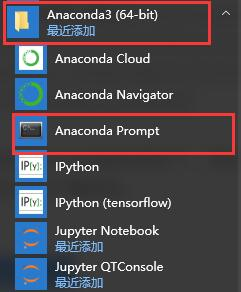
在這裡輸入命令:
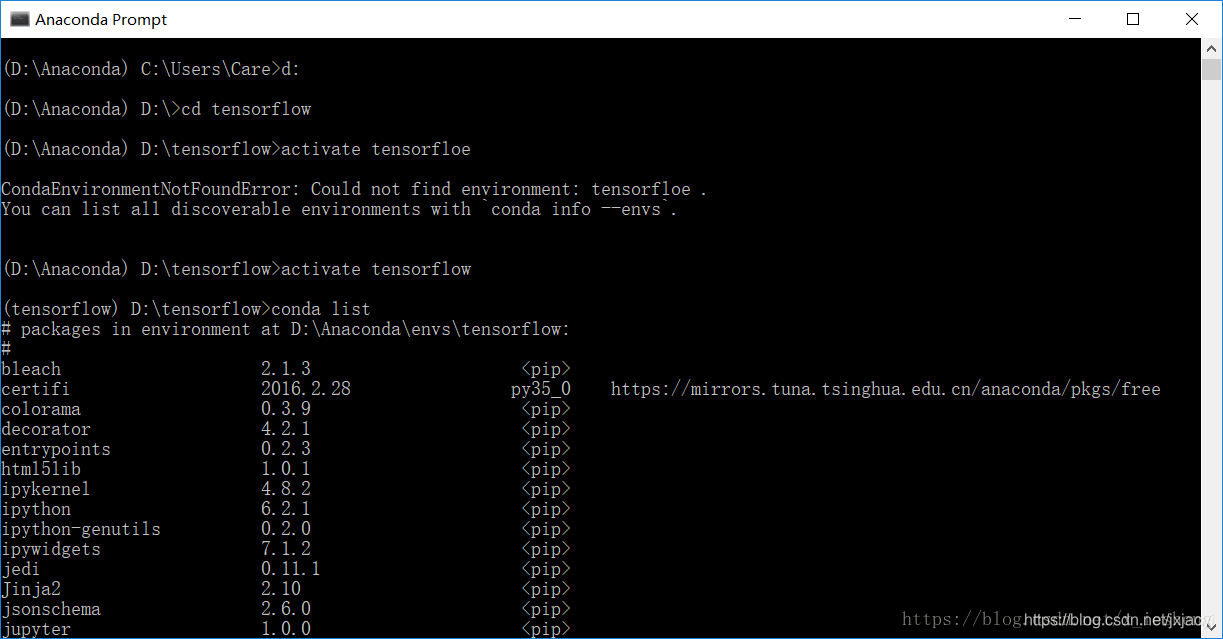
操作命令:
1.更新Anaconda:
conda update conda
更新所有包
conda update –all
3.添加清華源
執行以下命令
conda config --add channels https://mirrors.tuna.tsinghua.edu.cn/anaconda/pkgs/free/ conda config --add channels https://mirrors.tuna.tsinghua.edu.cn/anaconda/pkgs/main/ conda config --set show_channel_urls yes
配置清華鏡像源
首先,輸入命令行conda config --show channels能夠顯示出所有channels的信息,一般是defaults的源,下載速度比較慢,不太友好,清華源鏡像資源包齊全,下載速度,因此常配置成清華源。
清華站點還提供瞭conda安裝包的鏡像地址,輸入以下命令行:
conda config --add channels https://mirrors.tuna.tsinghua.edu.cn/anaconda/pkgs/free/ conda config --add channels https://mirrors.tuna.tsinghua.edu.cn/anaconda/pkgs/main/ conda config --set show_channel_urls yes
如果想刪除某個源的話,也很簡單,用remove命令,例如:
conda config --remove channels https://mirrors.tuna.tsinghua.edu.cn/anaconda/pkgs/free/
例如使用pip清華源安裝pip install tensorflow==2.1.0 -i https://pypi.tuna.tsinghua.edu.cn/simple
1
常用的conda命令
更新conda版本: conda update conda
升級anaconda: conda update anaconda
查詢conda信息: conda info
查詢conda安裝的包:conda list
安裝包:conda install package_name
安裝指定版本的應用:conda install package_name=指定的版本
刪除安裝包:conda remove package_name
更新安裝包:conda update package_name
有時候我們需要在conda中建立多個虛擬環境,用於隔離不同項目所需的不同版本的工具包,以防止版本上的沖突。也可以建立Python2和Python3兩個環境,來分別運行不同版本的Python代碼。
顯示所有的環境:conda env list
查看環境信息:conda info --envs
創建虛擬環境:conda create -n 環境名字 python=指定python版本
復制已有的環境:conda create --name new_env --clone old_env
進入創建的虛擬環境:source activate 環境名字
刪除環境:conda env remove -n 環境名字
退出當前環境:source deactivate
包管理
安裝包
格式:
安裝一個包:
conda install package_name ————————package_name為包的名稱
例如,要安裝 numpy,在 Anaconda Prompt(終端)中輸入:
conda install numpy
同時安裝多個包
例如,要安裝 pandas,numpy,在 Anaconda Prompt(終端)中輸入:
conda install pandas numpy
指定包的版本
例如,要安裝numpy=1.14,在 Anaconda Prompt(終端)中輸入:
conda install numpy=1.14
指定環境安裝包,可以輸入以下命令安裝 numpy
例如,要安裝python36環境下的 numpy,在 Anaconda Prompt(終端)中輸入:
conda install -n python36 numpy
移除包
格式:
conda remove package_name
移除一個包
例如,要移除 numpy,在 Anaconda Prompt(終端)中輸入:
conda remove numpy
指定環境移除包,可以輸入以下命令移除 numpy
例如,要移除python36環境下的 numpy,在 Anaconda Prompt(終端)中輸入:
conda remove -n python36 numpy
更新包
格式:
conda update package_name
更新環境中的所有包
在 Anaconda Prompt(終端)中輸入:
conda update –all
指定環境更新包可以輸入以下命令更新 numpy
例如,更新python36環境下的 numpy,在 Anaconda Prompt(終端)中輸入:
conda update -n python36 numpy
包的信息
列出已安裝的包
查看所有的包
在 Anaconda Prompt(終端)中輸入:
conda list
查詢某個指定環境的已安裝包
在 Anaconda Prompt(終端)中輸入:
conda list -n python36
查詢包的信息
格式:
conda search package_name
例如,下面是查詢包 numpy 的信息
conda search numpy
註:
1、如果在終端用命令創建瞭多個環境,然而在 Jupyter Notebook 中不顯示創建的環境,這時候需要安裝包 nb_conda 用於 Jupyter Notebook 自動關聯 Anaconda 環境,執行命令如下:
conda install nb_conda
2、創建新的 python 環境,比如3.6,運行
conda create --name python36 python=3.6
之後,conda 僅安裝 python 3.6 相關的必須包,如 python,pip 等,如果希望 python36 像默認環境,在 Anaconda Prompt(終端)中輸入:
conda create -n python36 python=3.6 anacondaconda create -n python36 python=3.6 anaconda
到此這篇關於Python anaconda安裝庫命令的文章就介紹到這瞭,更多相關anaconda安裝庫命令內容請搜索WalkonNet以前的文章或繼續瀏覽下面的相關文章希望大傢以後多多支持WalkonNet!
推薦閱讀:
- Python數據分析入門之教你怎麼搭建環境
- 全網最詳細的PyCharm+Anaconda的安裝過程圖解
- minconda安裝pytorch的詳細方法
- conda使用清華源設置channel的鏡像
- Anaconda出現CondaHTTPError: HTTP 000 CONNECTION FAILED for url的解決過程